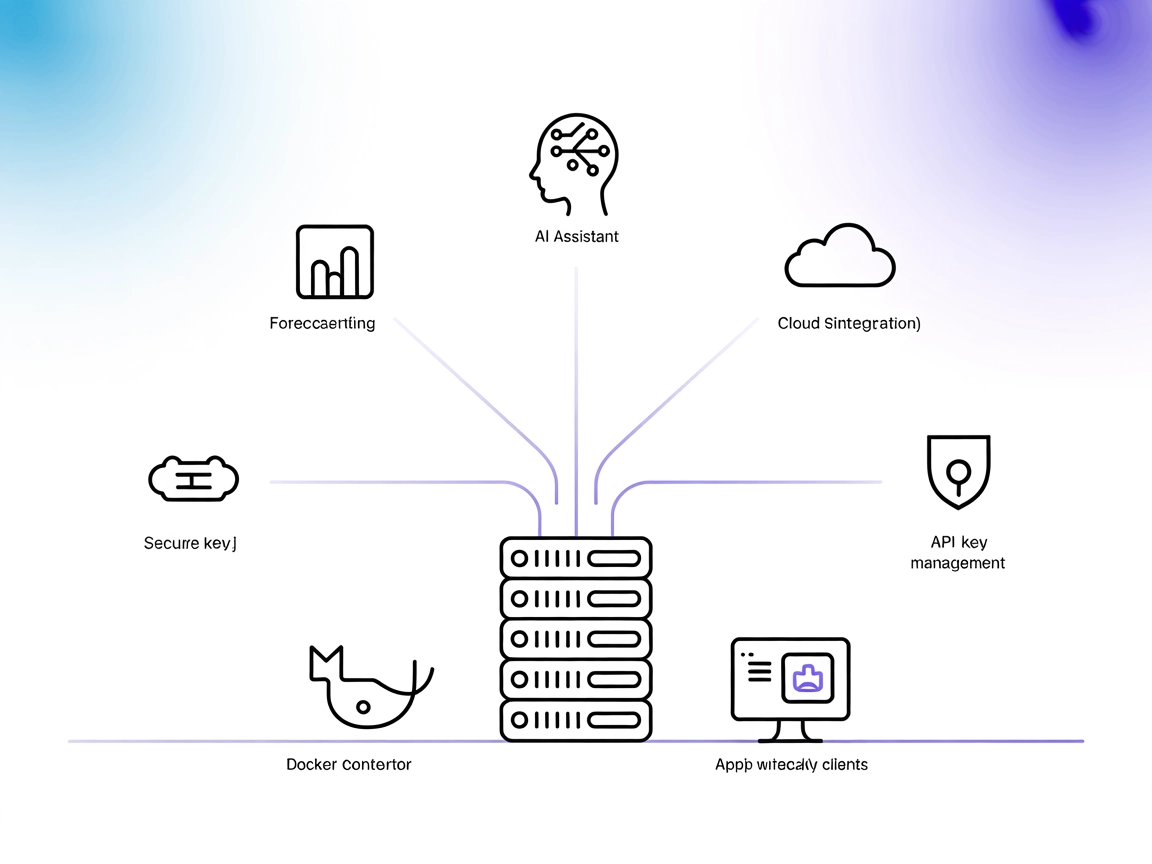Integrazione del Server ModelContextProtocol (MCP)
Il Server ModelContextProtocol (MCP) funge da ponte tra agenti AI e fonti dati esterne, API e servizi, consentendo agli utenti FlowHunt di costruire assistenti ...
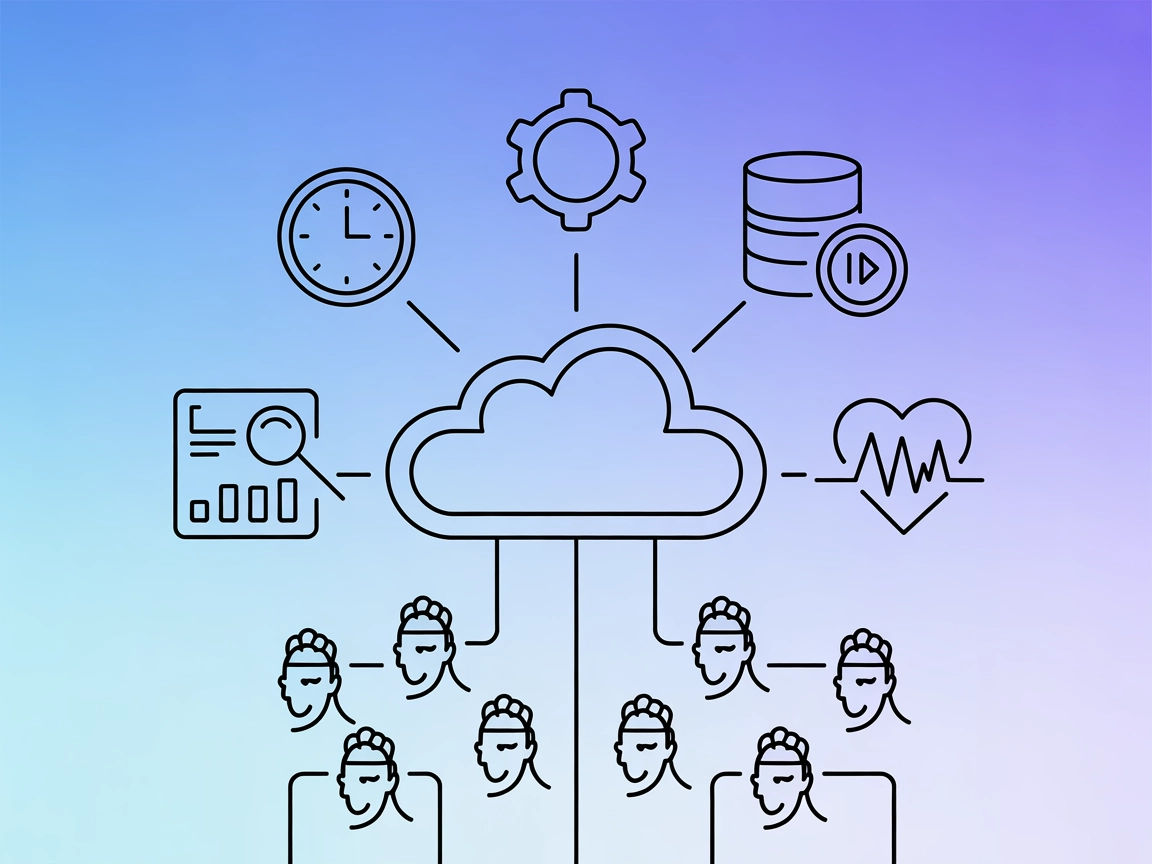
Cronlytic MCP Server consente a sviluppatori e agenti AI di automatizzare, monitorare e gestire cron job serverless in modo sicuro ed efficiente, tutto all’interno della piattaforma workflow di FlowHunt.
FlowHunt fornisce un livello di sicurezza aggiuntivo tra i tuoi sistemi interni e gli strumenti AI, dandoti controllo granulare su quali strumenti sono accessibili dai tuoi server MCP. I server MCP ospitati nella nostra infrastruttura possono essere integrati perfettamente con il chatbot di FlowHunt così come con le piattaforme AI popolari come ChatGPT, Claude e vari editor AI.
Il Cronlytic MCP Server è un server Model Context Protocol (MCP) completo progettato per integrarsi con l’API Cronlytic, consentendo ad agenti AI e applicazioni potenziate da LLM di interagire senza soluzione di continuità con l’infrastruttura serverless dei cron job. Fornisce un ponte affinché i large language model possano eseguire operazioni CRUD—creazione, lettura, aggiornamento ed eliminazione—sui cron job, oltre a compiti avanzati come mettere in pausa, riprendere e monitorare l’esecuzione dei job. Il server supporta anche l’accesso ai log e il recupero delle metriche di performance, migliorando l’osservabilità e l’automazione. Esposte queste funzionalità tramite interfacce MCP standardizzate, Cronlytic MCP Server semplifica l’automazione dei workflow per gli sviluppatori, permettendo l’interazione diretta con le risorse Cronlytic tramite richieste in linguaggio naturale o programmatiche all’interno degli ambienti di sviluppo AI.
~/.windsurf/config.json).{
"mcpServers": {
"cronlytic": {
"command": "python",
"args": ["-m", "cronlytic_mcp_server"]
}
}
}
~/.claude/config.json).{
"mcpServers": {
"cronlytic": {
"command": "python",
"args": ["-m", "cronlytic_mcp_server"]
}
}
}
~/.cursor/config.json).{
"mcpServers": {
"cronlytic": {
"command": "python",
"args": ["-m", "cronlytic_mcp_server"]
}
}
}
~/.cline/config.json).{
"mcpServers": {
"cronlytic": {
"command": "python",
"args": ["-m", "cronlytic_mcp_server"]
}
}
}
Mettere al sicuro le API Key con Variabili di Ambiente Conserva API key e user ID in modo sicuro:
{
"env": {
"CRONLYTIC_API_KEY": "your_api_key_here",
"CRONLYTIC_USER_ID": "your_user_id_here"
},
"inputs": {
"base_url": "https://api.cronlytic.com/prog"
}
}
In alternativa, usa un file di configurazione come descritto nel repository.
Utilizzo di MCP in FlowHunt
Per integrare MCP server nel tuo workflow FlowHunt, inizia aggiungendo il componente MCP al tuo flow e collegandolo al tuo agente AI:
Clicca sul componente MCP per aprire il pannello di configurazione. Nella sezione di configurazione MCP di sistema, inserisci i dettagli del tuo MCP server usando questo formato JSON:
{
"cronlytic": {
"transport": "streamable_http",
"url": "https://yourmcpserver.example/pathtothemcp/url"
}
}
Una volta configurato, l’agente AI potrà usare questo MCP come strumento con accesso a tutte le sue funzioni e capacità. Assicurati di sostituire "cronlytic" e l’URL con il nome reale e l’indirizzo del tuo MCP server.
| Sezione | Disponibilità | Dettagli/Note |
|---|---|---|
| Panoramica | ✅ | Presente panoramica completa |
| Elenco dei Prompt | ✅ | 18 prompt referenziati, dettagli non elencati |
| Elenco delle Risorse | ✅ | Diverse risorse elencate |
| Elenco degli Strumenti | ✅ | 9 strumenti elencati nel README |
| Sicurezza API Key | ✅ | Metodi variabili ambiente e file di configurazione dettagliati |
| Supporto Sampling (meno rilevante in valutazione) | ⛔ | Nessuna informazione trovata |
Il Cronlytic MCP Server è ben documentato e pronto per la produzione, con funzionalità complete per la gestione serverless dei cron job. Copre tutte le principali funzionalità MCP tranne il supporto esplicito a sampling e roots. Copertura di prompt e strumenti molto buona, ma il coinvolgimento della community open-source è basso.
| Ha una LICENSE | ⛔ (nessun file LICENSE rilevato) |
|---|---|
| Ha almeno uno strumento | ✅ (9 strumenti) |
| Numero Fork | 0 |
| Numero Stelle | 0 |
Valutazione:
Sulla base delle tabelle sopra, valuterei questo MCP server 7/10: pronto per la produzione, ricco di funzionalità e ben documentato, ma privo di info su sampling/roots, trazione open source e licenza esplicita.
Cronlytic MCP Server è un server Model Context Protocol che permette ad agenti AI e applicazioni LLM di creare, gestire e monitorare cron job serverless tramite l'API Cronlytic. Espone interfacce standardizzate per automazione avanzata dei workflow, accesso ai log e metriche di performance.
Puoi creare, leggere, aggiornare, eliminare, mettere in pausa, riprendere ed elencare i cron job, oltre a recuperare i log di esecuzione e le metriche di performance, tutto tramite strumenti MCP.
Memorizza valori sensibili come API key e user ID in variabili di ambiente o file di configurazione come descritto nella documentazione. Esempio: { "env": { "CRONLYTIC_API_KEY": "your_api_key_here", "CRONLYTIC_USER_ID": "your_user_id_here" }, "inputs": { "base_url": "https://api.cronlytic.com/prog" } }
Aggiungi il componente MCP al tuo flow FlowHunt, apri il pannello di configurazione e inserisci i dettagli di connessione del tuo server Cronlytic MCP nella sezione di configurazione MCP di sistema. Una volta configurato, gli agenti possono utilizzare tutti gli strumenti e le risorse Cronlytic nei tuoi flow.
I casi d'uso più comuni includono gestione automatizzata dei cron job, monitoraggio e troubleshooting tramite AI, operazioni di massa sui job, pianificazione con template e integrazione di flussi di sicurezza/audit con cron job serverless.
Semplifica la gestione dei tuoi cron job e sblocca nuove possibilità di automazione aggiungendo il Cronlytic MCP Server ai tuoi workflow FlowHunt.
Il Server ModelContextProtocol (MCP) funge da ponte tra agenti AI e fonti dati esterne, API e servizi, consentendo agli utenti FlowHunt di costruire assistenti ...
Il server Chronulus MCP funge da middleware collegando agenti AI ai modelli di previsione Chronulus e a servizi esterni, consentendo capacità avanzate di previs...
Il Server MCP di Google Tasks collega gli assistenti AI con Google Tasks, consentendo la gestione e l'automazione delle attività direttamente tramite azioni di ...
Consenso Cookie
Usiamo i cookie per migliorare la tua esperienza di navigazione e analizzare il nostro traffico. See our privacy policy.